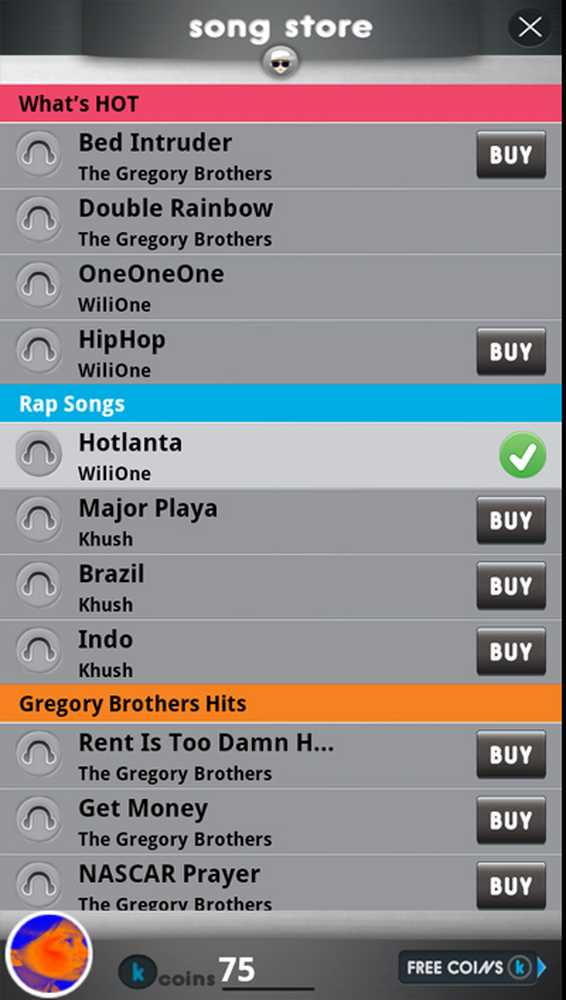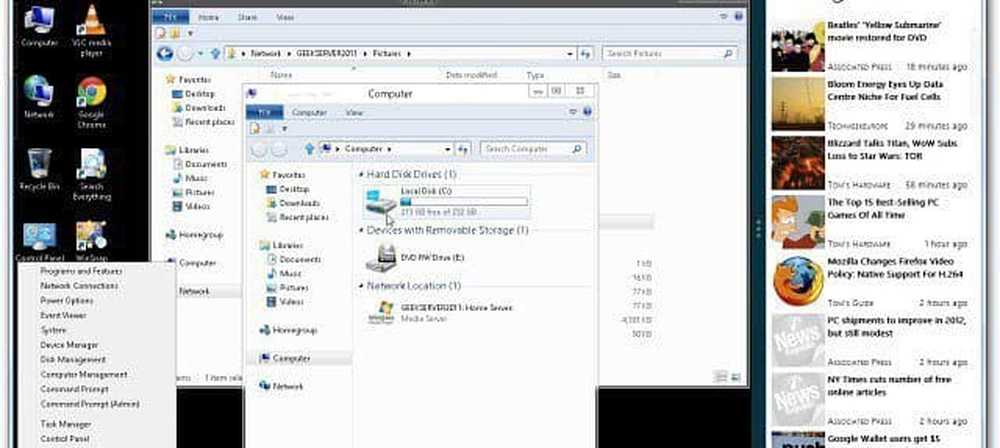Slå på potentiellt oönskade program (PUP) -skydd i Windows Defender
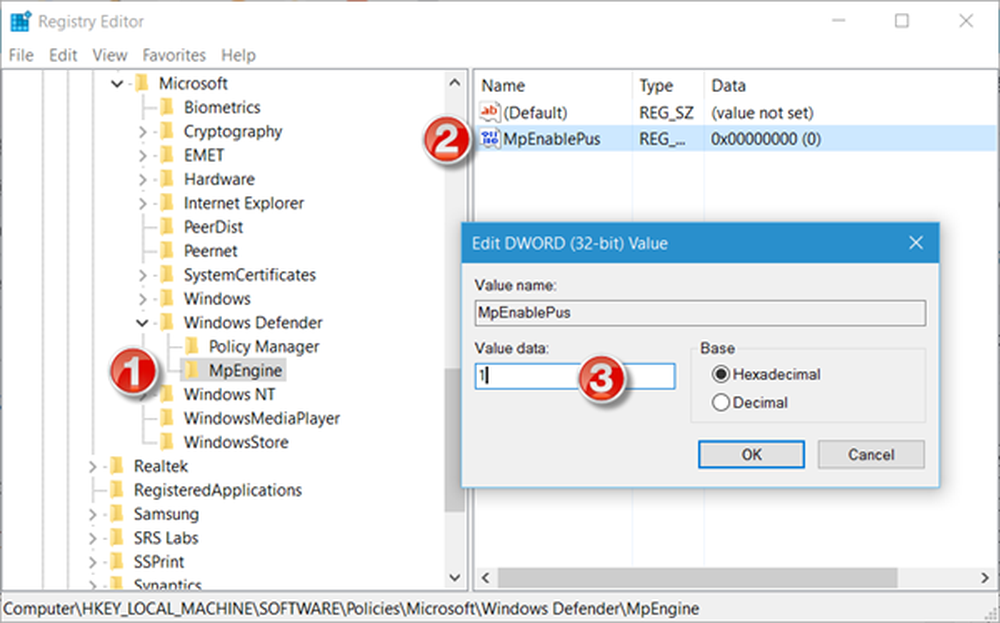
Microsoft har nu gjort det möjligt för dig att lägga till skydd mot potentiellt oönskade program (PUP) eller potentiellt oönskade program (PUA) till din Windows Defender på Windows 10.
Den här funktionen har endast meddelats av Microsoft endast för företagsanvändare, men med lite arbete kan du få det att fungera på dina Windows 10/8/7-datorer också.
Funktionen Potentiellt oönskade applikationsskydd är endast tillgänglig för företagskunder. Om du redan är en av Microsofts befintliga företagskunder måste du logga in för att aktivera och använda PUA-skydd. PUA-skyddsuppdateringar ingår som en del av befintliga definitionuppdateringar och molnskydd för Microsofts företagskunder, säger Microsoft.
Potentiell oönskade ansökningar (PUA) eller PUPs är en hot klassificering baserad på rykte och forskningsdriven identifiering. De är vanligtvis Crapware eller Bundleware, och sådan programvara som du verkligen inte vill ha på ditt system, och som potentiellt kan göra mer skada än bra. Du kan skydda dig mot PUA eller PUP genom att använda en antimalware-policy. Den här skyddspolicyinställningen är som standard inaktiverad.
Läsa: Windows Defender kommer att blockera oönskade program baserat på dessa kriterier.
Aktivera potentiellt oönskade programskydd i Windows Defender

För att göra detta måste du ändra Windows-registret. Registernyckeln varierar beroende på din produktversion och skiljer sig från System Center Endpoint Protection, Forefront Endpoint Protection, Microsoft Security Essentials eller Windows Defender, som visas i bilden ovan..
PUA-skyddet kommer att karantänera PUP-filen och förhindra att de körs om det uppfyller något av följande villkor:
- Filen skannas från webbläsaren
- Filen har Mark of the Web-uppsättning
- Filen finns i mappen% downloads%
- Eller om filen i mappen% temp%
Att göra Windows Defender skydda dig mot potentiellt oönskade program, kör regedit för att öppna registret och navigera till följande nyckel:
HKEY_LOCAL_MACHINE \ Software \ Policies \ Microsoft \ Windows Defender
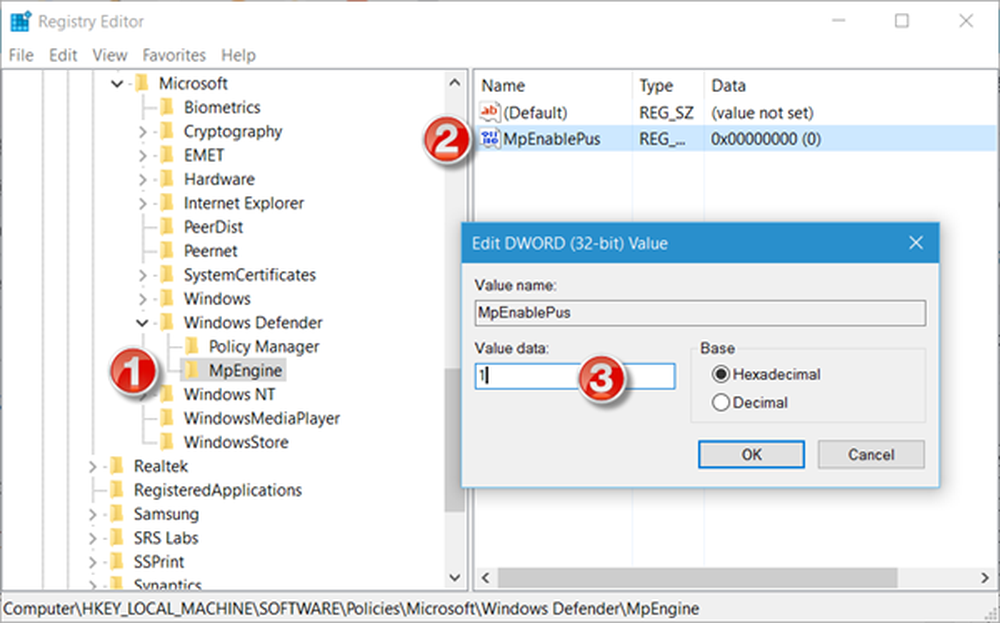
Högerklicka här med Windows Defender och välj Ny> Nyckel> Namn på den MpEngine.
Högerklicka på MpEngine och välj Nytt> DWORD (32-bitars) värde> namnge det MpEnablePus och ge det ett värde 1.
- Med ett värde på 0 som är standard, är potentiellt oönskade applikationsskydd inaktiverade
- Med ett värde av 1 potentiellt oönskat programskydd är aktiverat. Programmen med oönskade beteenden blockeras vid nedladdning och installationstid.
Starta om din Windows-dator.
Du kan också använda en Power cmdlet för att konfigurera PUA-skyddsfunktionen. Använd följande kommando:
Set-MpPreference -PUAProtection
Alternativ för:
- Ställ in värdet för denna cmdlet till Aktiverad för att slå på funktionen.
- Ställ den på AuditMode att bara detektera men inte blockera PUA: erna.
- Ställ den på Inaktiverad för att stänga av PUA-skydd,
I Windows 10 visas följande dialogruta när en PUP-fil är blockerad:

Om du vill se till att PUA-funktionen har aktiverats och fungerar korrekt, kan du besöka amtso.org klicka på Ladda ner testfilen för potentiellt oönskade program länk och kontrollera om det automatiskt blockeras från att hämtas eller köras.
Du kan hantera karantänerade objekt och ta bort eller återställ filer från karantän i Windows Defender.
TIPS: Om du tror att ett program som utvecklats av dig har varit felaktigt identifierad som PUA, du kan skicka filen här.
I det här inlägget visas hur du kan skydda Windows Defender-skydd till de högsta nivåerna i Windows 10 genom att ändra några grupprincipinställningar.